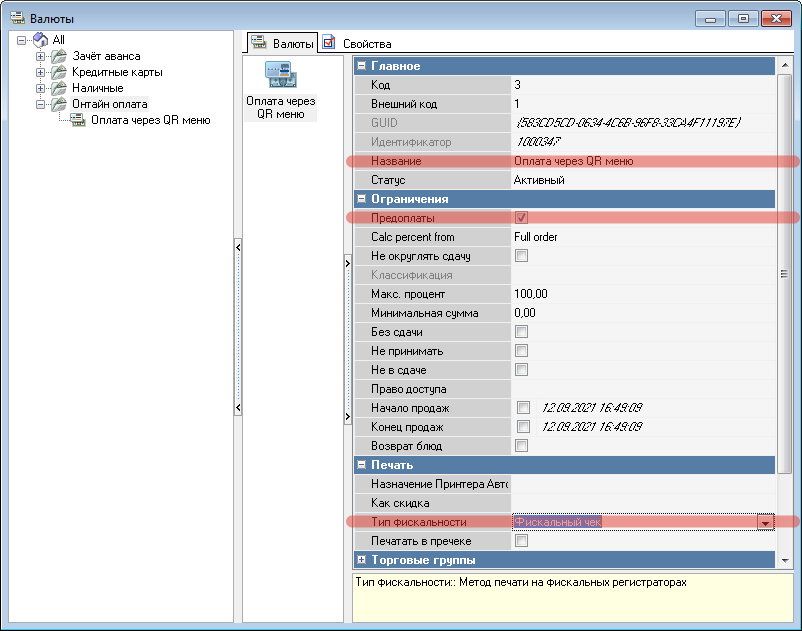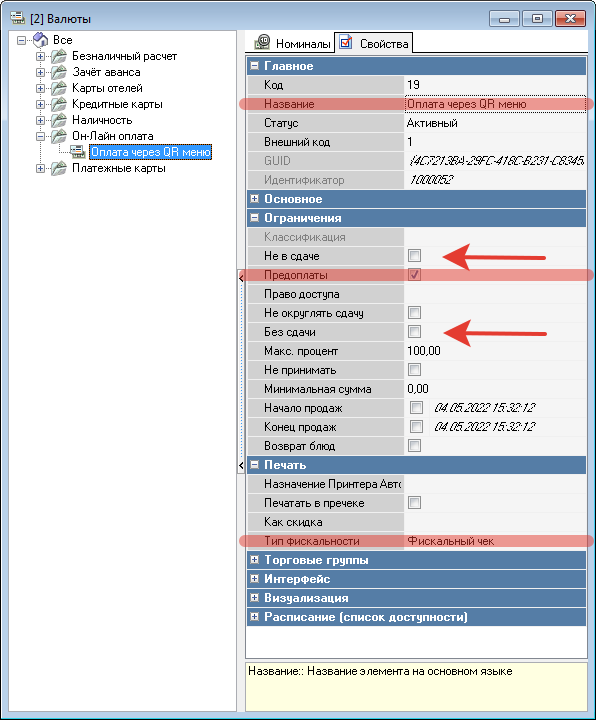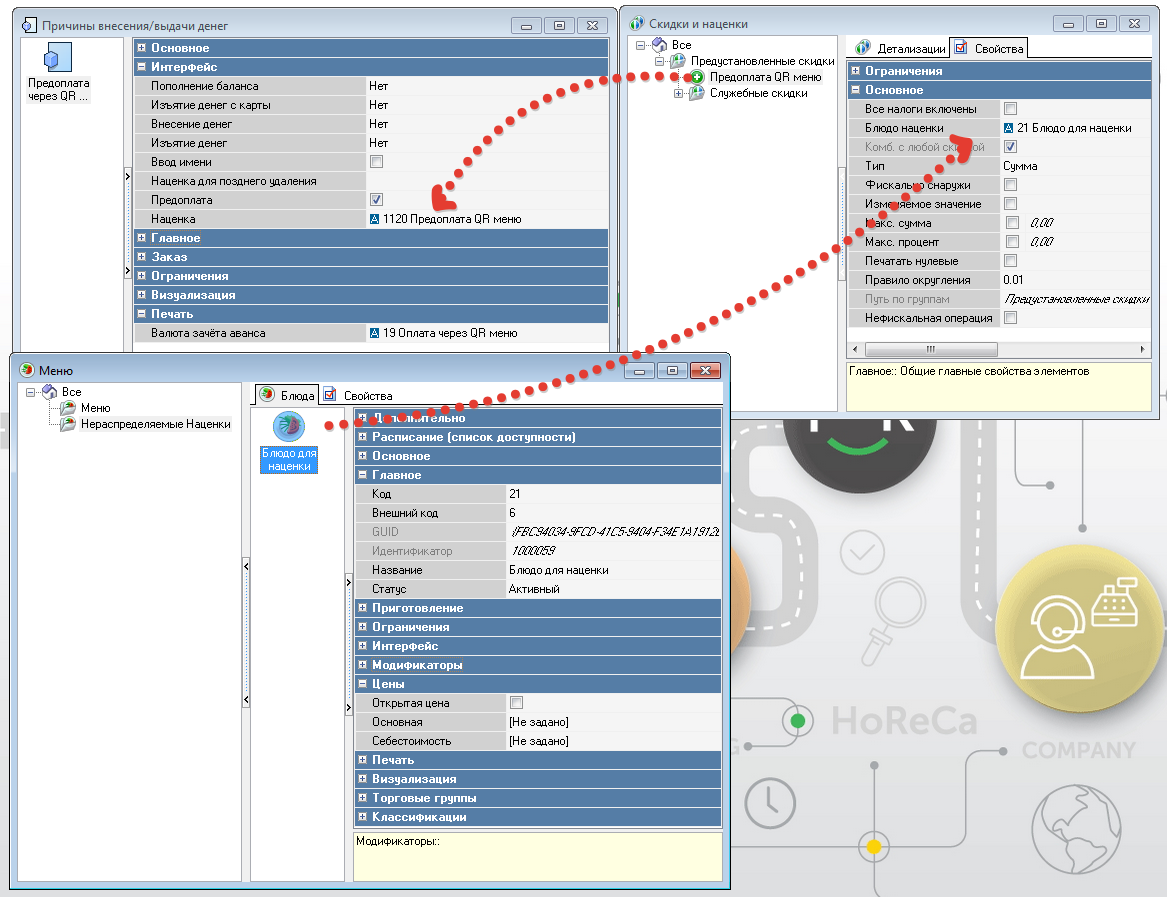Настройки r_keeper
Настройки, которые необходимо произвести в менеджерской части r_keeper для дальнейшей работы.
Настройка HTTP XML интерфейса
- Перейдите в справочник «Сервис → Станции и устройства».
- Из дерева слева выберите кассовый сервер, с которым будет работать программа.
- Перейдите во вкладку «Свойства» выбранного кассового сервера.
- В группе свойств HTTP ограничения для всех пунктов проставьте значение. Можно использовать стандартную привилегию (например, «HTTP Access»), а можно завести дополнительное значение и использовать его.
- В группе свойств HTTP Server параметр «HTTP Data Port» установите в соответствии с любым свободным портом на компьютере, где работает выбранный кассовый сервер.
- Перезапустите кассовый сервер для того, чтобы выполненные настройки вступили в силу.
Настройка пользователя для HTTP XML интерфейса
- Перейдите в справочник «Персонал → Работники»
- В рамках текущего ресторана выберите или создайте новую роль, дайте ей привилегию на объект «HTTP Access» (или ту что вы завели в прошлом разделе) в группе параметров «Менеджерские ограничения»
- Для выбранной роли создайте пользователя с названием строго из ЛАТИНСКИХ букв, задайте пользователю пароль (цифры и латинские буквы).
От имени данного работника в системе будет осуществляться получение меню и стоп листа, будут создаваться столы и заказы, добавляться оплаты и т.п. Соответственно данная роль должна обладать достаточными правами.
Лицензирование XML интерфейса
Важно!
- Для установки и настройки модуля QR-меню, формирования справочников меню (фотографии и описание) Лицензия на XML интерфейс не требуется.
- Для использования модуля QR-меню в режиме «только просмотр, без создания заказа», лицензия на XML интерфейс не требуется.
Для полноценной работы модуля QR-меню (с возможность создания заказов) необходима лицензия на XML интерфейс. Модуль поддерживает работу как с XML SaaS так и XML WriteOrder (LifeTime) вариантами лицензирования.
- Если у ресторана куплена LifeTime лицензия на модуль «R-Keeper модуль XML сохранение заказов ПО», то необходимо получить лицензию на сайте l.ucs.ru и прописать ее в Сервис - Станции и устройства - Ресторан - Свойства - Сгруппированный свойства - XML: Сохранение заказа.
- Если ресторан использует SaaS XML, то настройки делаются тут: Технические настройки QR-меню - Справочники r_keeper - параметры SaaS XML лицензии .
Подробная статья по лицензированию XML-интерфейса в различных вариантах: Как использовать платный XML-интерфейс
Важно! В случае когда MID сервер использует физический ключ, могут возникнуть проблемы с лицензированием XML_SaaS на виртуальных ключах.
Решение: Перевод лицензий MID сервера на виртуальные ключи.
Подробности тут.
Классификация для QR-меню
Зачем это нужно?
Первое. Далеко не все блюда, которые заведены в r_keeper, необходимо показывать гостям в рамках QR меню.
Второе. Чаще всего меню в r_keeper строится в виде дерева с большим уровнем вложенности папок (пример: Бар - Алкоголь - Вина - Красные Вина). Такая структура не очень удобна для гостя, который привык использовать «бумажное» меню. Поэтому нам нужно развернуть это «дерево» до «плоского» списка проделав следующее:
- В менеджерской r_keeper перейдите в справочник Меню → Классификации блюд.
- Создайте новую классификацию «Использовать для QR-меню».
- Для новой классификации создайте категории в рамках которых мы будем показывать меню для Гостей.
- Всем блюдам, которые должны быть доступны Гостям через QR-меню, назначьте категорию из этой классификации.
- Те блюда, для которых вы не проставите никакое значение в классификации «Использовать для QR-меню», не будут доступны для Гостей.
Пример:
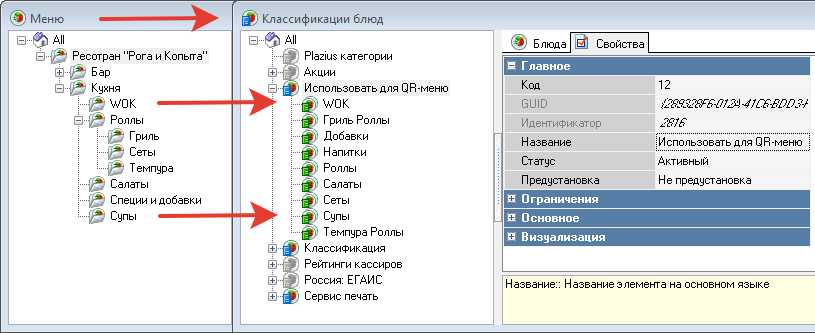
Группы блюд в QR-меню содержащие в себе конкретные позиции будут представлены в виде категорий, вне зависимости от того, в какой группе блюдо расположено в меню r_keeper.
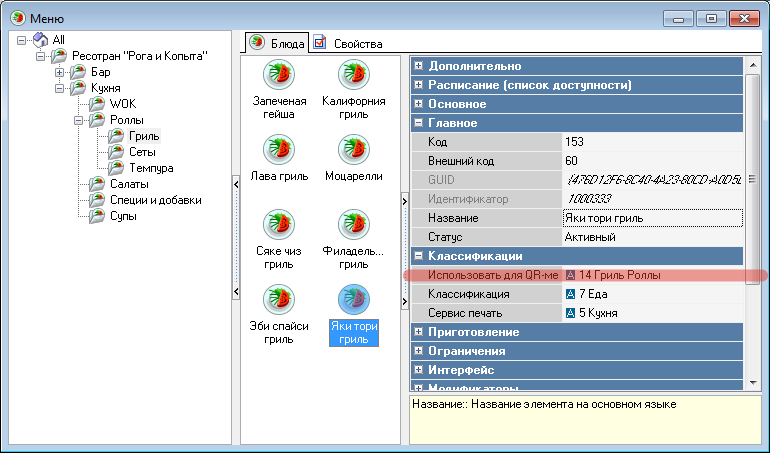
И таким образом, блюдо «Яки тори Гриль», которое в системе r_keeper персонал привык находить по адресу: «Кухня - Роллы - Гриль», в QR-меню будет доступно для Гостя в разделе «Гриль Роллы».
Название «категории» будет названием соответствующего раздела, который увидит гость в меню.
Очередность расположения разделов настраивается в «админке» QR-меню, в разделе «Меню Ресторана».
Валюта для онлайн платежей
Важно!
Данная настройка необходима только в случае использования QR-меню в следующей конфигурации: Гость может самостоятельно оплатить свой заказ через онлайн платеж (Робокасса или ЮКасса).
Если такая конфигурация QR меню вам не требуется, то валюту для онлайн платежей настраивать не нужно.
- Перейдите в справочник «Деньги → Валюты».
- В дереве слева создайте новую группу валют «Онлайн оплата».
- В этой группе заведите валюту «Оплата через QR-меню».
- Обратить внимание на следующие настройки
После «Тип фикальности» (доступено только под Дилерской учетной записью).
Возможно 2 варианта «где пробивается чек» в случае, когда гость оплачивает свой заказ непосредственно в QR-меню.
Вариант 1: Чек пробивается на физическом фискальном регистраторе, находящемся в ресторане.
Если при онлайн оплате не используется облачная касса для фискализации платежа и гостю не выдается электронный чек (в случае «Робокассы» это услуга «Робо-чек»), то при закрытии стола мы должны фискализировать эту сумму на ФР в ресторане («Тип Фискальности» - «Фискальный чек»).
Вариант 2: Чек пробивается на «облачном» фискальном регистраторе, как это обычно происходит при покупках в интернет-магазинах.
Если мы не хотим фискализировать данный платеж на ФР в ресторане, то для параметра «Тип фискальности» нужно выставить значение «Не печатать чек».
Ставить или нет галочку «Предоплаты» зависит от следующего раздела настроек
Настройка предоплат
Важно!
Данная настройка необходима только в случае использования QR-меню в следующей конфигурации:
- Гость может сделать заказ и оплатить его онлайн, и при этом мы не хотим использовать автоматическое закрытие оплаченных столов в r_keeper.
- В результате таких действий в системе r_keeper будет создан стол, содержащий заказ гостя, в этот стол будет добавлена предоплата, выполненная валютой назначенной для онлайн оплаты, при этом заказ будет сбалансирован (сумма к оплате 0), но не закрыт.
- Далее сотрудник (кассир или менеджер) должен будет принудительно закрыть этот стол (уже без оплаты) и напечатать фискальный чек.
Если такая конфигурация QR меню вам не требуется, то предоплаты настраивать не нужно.
Настройки → Параметры → Использование опций → Печатные документы → Учет предоплат. Выставить нужное значение («Не учитывать» или «Чек»)
Важно! Данная настройка влияет на работу с предоплатами которые делают сотрудниками вручную через кассу r_keeper, при настроке этого параметра необходимо учитывать особенности работы с предоплатами в конкретном ресторане.
Если ручных предоплат в ресторане не используют, то мы рекомендуем использовать значение «Не учитывать».
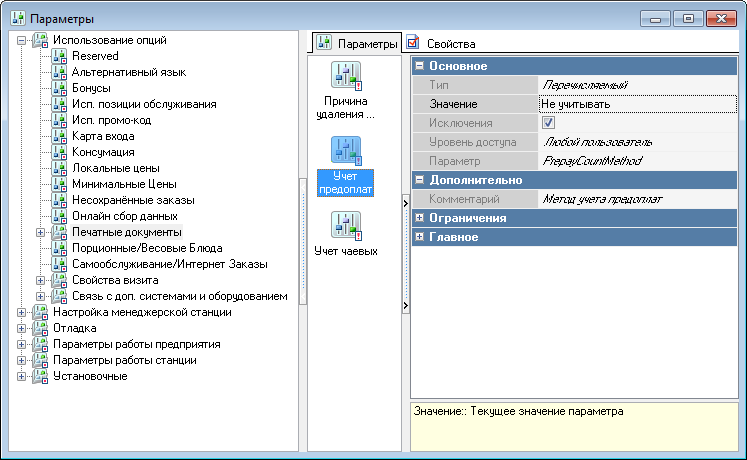
Дополнительно в редакторе r_keeper необходимо настроить:
- Валюту для внесения предоплаты
- Причину внесения предоплаты
- Наценка для предоплаты (нужна для Причины)
- Блюдо для наценки (нужна для Наценки)
Важно!
Свойства «Не в сдаче» и «Без сдачи» у валюты используемой для внесения предоплаты НЕ включать!!!
Сохраняемый комментарий
Настройки → Параметры → Использование опций → Свойства визита → Исп. сохраняемый комментарий
Ставим значение «необязательное свойство».
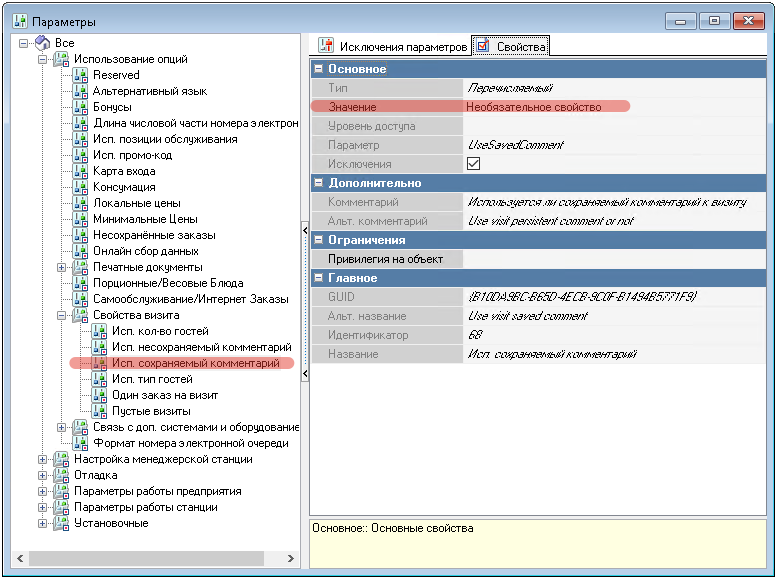
Сервис печать
Если используется несколько схем печати, то необходимо задать в параметрах кассовый сервер, от имени которого и будет идти печать.
 Добавить страницу в книгу
Добавить страницу в книгу  Удалить страницу из книги
Удалить страницу из книги  Показать или изменить шаблон книги (
Показать или изменить шаблон книги ( Помощь
Помощь